Comment masquer les détails du thème et le code source dans WordPress ? (4 méthodes simples)
Publié: 2022-01-24Vous ne savez pas comment masquer les détails du thème dans WordPress ? Alors, vous avez atterri au bon endroit.
Ne pas masquer les détails de votre thème peut rendre votre site vulnérable au piratage. Ne vous inquiétez pas, ci-dessous, nous avons mentionné différentes méthodes pour masquer les détails du thème dans WordPress.
Mais avant toute chose, voici quelques points cruciaux sur les raisons pour lesquelles vous devriez masquer les détails du thème. Sans plus tarder, commençons.
Pourquoi est-il nécessaire de masquer les détails du thème dans WordPress ?
Tous les thèmes WordPress ont reçu un nom de la part de leurs développeurs. De plus, lorsque vous les installez, leur nom par défaut apparaît sur le pied de page de votre site. Nous le savons tous, un thème peut être installé par plusieurs. Par conséquent, tous ceux qui ont installé le même thème peuvent finir par avoir le même nom par défaut.
De plus, le nom du thème peut être repéré dans le code et les dossiers du thème. Cela peut sembler non professionnel. Sans oublier que les pirates, à l'aide du nom du thème, peuvent pirater votre site à tout moment.
Et c'est pourquoi il est nécessaire de masquer ou de renommer les détails du thème pour personnaliser le site Web. Pour qu'il puisse représenter votre marque, il rend également votre site plus sécurisé et protégé.
Si vous n'êtes pas sûr qu'il soit légal de renommer le nom/les détails du thème ou non. Ensuite, disons-le, WordPress est un logiciel open-source. Par conséquent, il est tout à fait acceptable de masquer les détails du thème WordPress.
Maintenant que nous comprenons l'importance de masquer les détails du thème, explorons les méthodes permettant de masquer les détails du thème dans WordPress.
Comment masquer le nom du thème du code source ?
Méthode 1 : Supprimez le nom de votre thème WordPress du pied de page
La première méthode pour masquer les détails du thème dans WordPress consiste à supprimer le nom du thème WordPress du pied de page. Pour ce tutoriel, nous allons utiliser le thème Zakra .
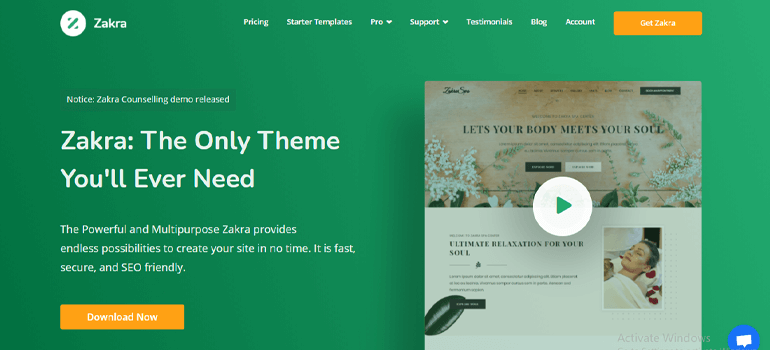
Zakra est un thème polyvalent populaire adapté à tout type de site Web WordPress de niche. Il contient plus de 65 démos que vous pouvez importer en un seul clic.
Voici quelques-unes des principales caractéristiques du thème Zakra :
- Hautement personnalisable : Zakra a une interface entièrement personnalisable. Par conséquent, vous pouvez le personnaliser selon vos besoins.
- Prêt pour la traduction : Créez un site WordPress multilingue sans effort avec l'aide de Zakra.
- Intégration transparente de WooCommerce : Il offre une intégration WooCommerce afin que vous puissiez facilement créer un site de commerce électronique.
- Conception réactive : Avec Zakra, votre site Web aura fière allure sur tous les appareils comme les mobiles, les ordinateurs portables, les tablettes, etc.
- Compatible avec les constructeurs de pages : Créez facilement les pages de votre choix avec les constructeurs de pages populaires comme Elementor et plus encore.
Maintenant que nous savons à quel point ce thème est polyvalent, il ne reste plus qu'à installer et activer le thème.
Après avoir activé le thème, importez une démo de thème de votre choix. Maintenant, si vous voyez l'aperçu en direct de votre site Web, vous pouvez observer « Propulsé par Zakra et WordPress » écrit au pied de page.
Vous pouvez soit le supprimer complètement, soit le remplacer par autre chose à l'aide du personnalisateur de thème. Pour ce faire, allez dans Apparence >> Personnaliser depuis votre tableau de bord.
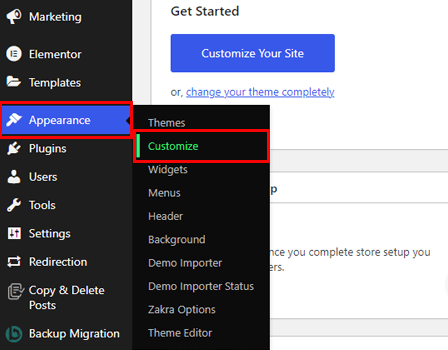
Cela vous amène à la page de personnalisation du thème. Dans les options de menu, sélectionnez Pied de page .
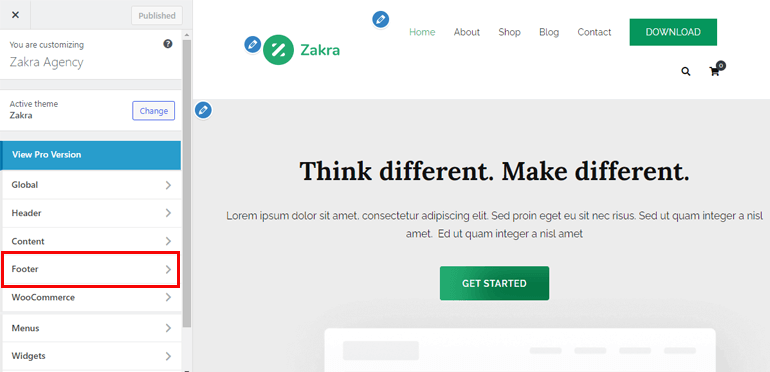
De plus, vous trouverez trois autres options. Cliquez simplement sur la barre inférieure du pied de page .
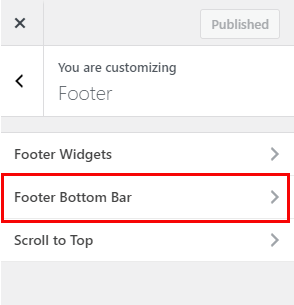
Maintenant, sélectionnez l'option déroulante Contenu de gauche . Si vous souhaitez supprimer la section de crédit de pied de page, cliquez sur l'option Aucun .
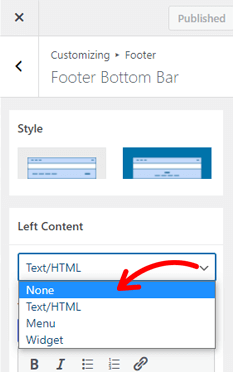
Toutefois, si vous souhaitez modifier la section de crédit du pied de page, sous le champ Texte/HTML pour le contenu de gauche , ajoutez votre propre contenu protégé par des droits d'auteur.
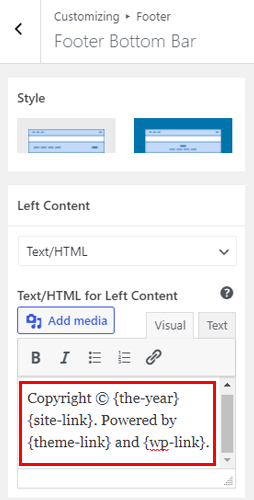
Enfin, appuyez sur le bouton Publier en haut pour enregistrer toutes les modifications.
Si vous voulez un guide complet, voici un article sur la façon de supprimer le lien de pied de page Proudly Powered by WordPress.
Méthode 2 : Utiliser un plugin WordPress (WP Hide & Security Enhancer)
La méthode suivante pour masquer les détails du thème dans WordPress consiste à utiliser un plugin WordPress. Parmi des milliers de plugins, WP Hide & Security Enhancer est celui que nous allons utiliser.
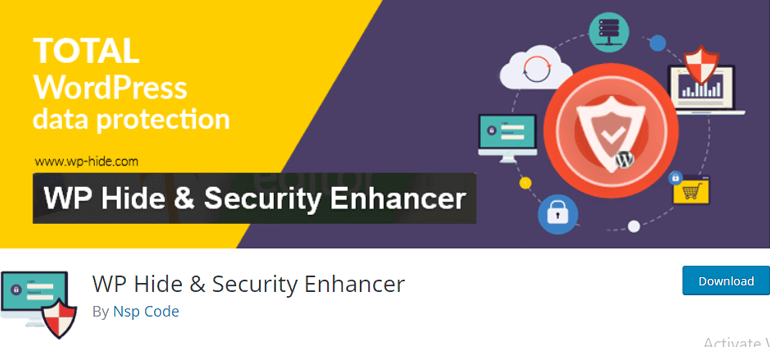
Voici quelques-unes des fonctionnalités clés du plugin WP Hide & Security Enhancer :
- Le plugin permet de masquer les fichiers principaux et les plugins de WordPress. Vous pouvez modifier les URL de l'administrateur par défaut de wp-login.php et wp-admin en ce que vous voulez. Cela empêchera les pirates d'avoir accès aux informations de n'importe quel thème.
- Une autre grande fonctionnalité de ce plugin est que tout se fait automatiquement. Les utilisateurs n'ont pas besoin de modifier ou de toucher quoi que ce soit.
- WP Hide & Security Enhancer utilise une méthode de réécriture d'URL et de filtrage WordPress. Il apporte les modifications nécessaires sans modifier les fichiers et le répertoire.
Cela dit, installons et activons le plugin. Pour cela, accédez à Plugins >> Ajouter un nouveau dans la barre latérale de votre tableau de bord WordPress.
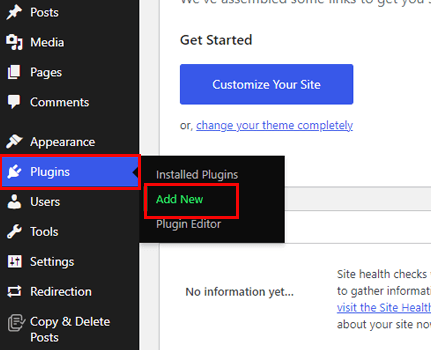
Maintenant, tapez le nom du plugin dans le champ de recherche. Une fois qu'il apparaît, cliquez sur le bouton Installer et enfin sur le bouton Activer .
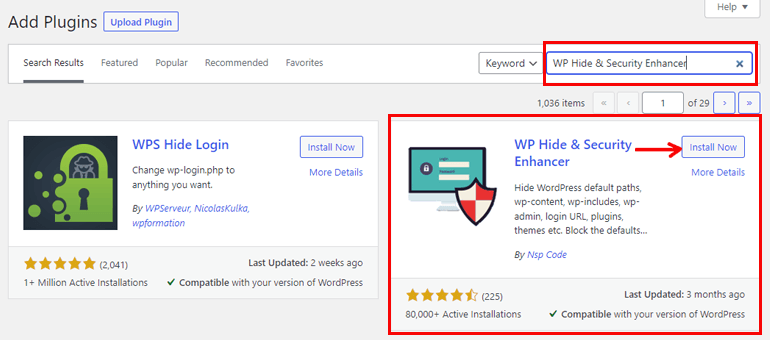
Et c'est tout. Le plugin fera le reste du travail, c'est-à-dire cachera les détails de votre thème WordPress.
Méthode 3 : marque blanche
Whitelabel est une autre méthode pour masquer les détails du thème dans WordPress. Cette méthode est spécifiquement destinée aux développeurs.

Par exemple, un client souhaite qu'un développeur crée un site Web WordPress. Au lieu de créer un site à partir de rien, le développeur peut utiliser un modèle prédéfini. Et nous savons qu'il existe des détails de thème et des noms de thème visibles sur des thèmes prédéfinis.
Par conséquent, les développeurs peuvent utiliser la méthode Whitelabel pour masquer le nom du thème et faire croire aux clients que le site a été créé spécialement pour eux. Fondamentalement, Whitelabel permet aux développeurs de dissimuler les informations sur les produits pour rendre le site Web plus professionnel.
Vous trouverez ci-dessous les avantages fournis par Whitelabel
- Masque l'auteur du thème
- Permet de créer une page de connexion et un tableau de bord personnalisés
- Permet de personnaliser le back-end et bien plus encore
L'un des moyens les plus simples de mettre en marque blanche les sites des clients consiste à utiliser un plug-in. Il existe de nombreux plugins disponibles sur le marché. Nous vous suggérons d'utiliser le plug-in White Label CMS.
Ce plugin vous permet d'ajouter la marque du client à la barre d'administration, à l'en-tête et au pied de page. En dehors de cela, vous pouvez créer un tableau de bord simplifié pour votre client. Sans oublier, l'ajout de menus personnalisés sur le tableau de bord est également possible.
Installer un CMS en marque blanche
Pour commencer, installez et activez le plugin comme indiqué dans la méthode ci-dessus.
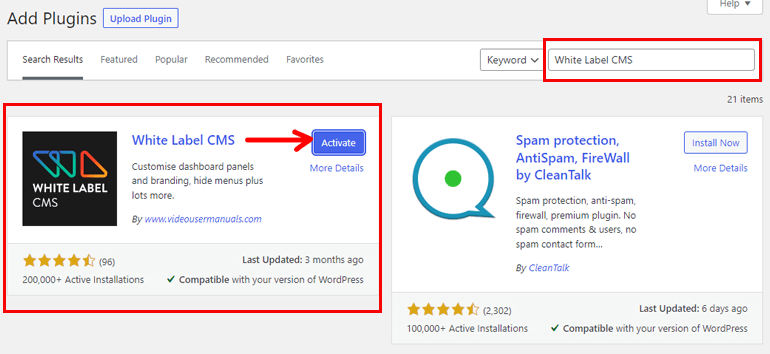
Après l'activation du plugin, accédez à Paramètres >> White Label CMS .
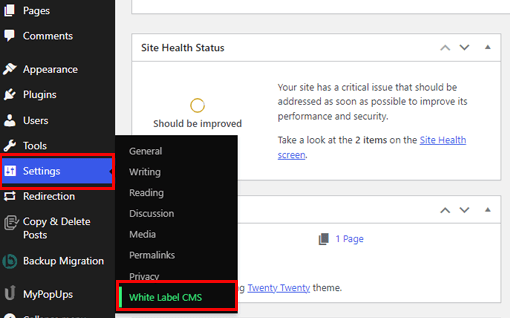
Ensuite, il vous amène à la page de l' assistant de configuration rapide . À partir de là, vous pouvez ajouter le nom du développeur, l'URL du développeur, le texte du pied de page et le flux RSS . Par la suite, sélectionnez le bouton Suivant situé en haut à droite.
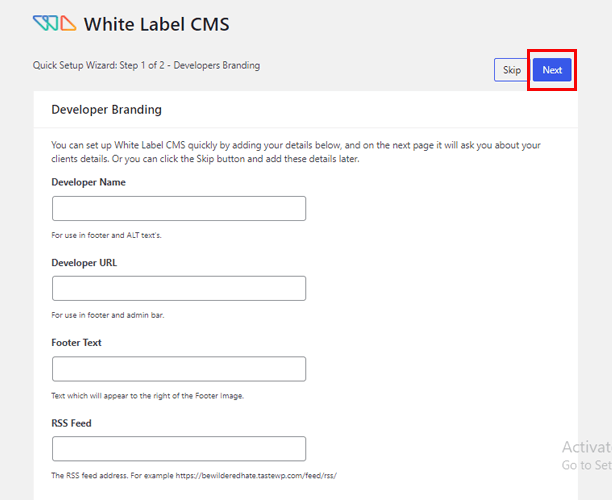
À l'étape suivante, le plug-in vous permet d'ajouter le nom commercial et le logo de connexion des clients . Enfin, enregistrez toutes les modifications.
Configurer les paramètres du CMS en marque blanche
Ensuite, sur la page suivante, 5 autres options de configuration apparaissent - Image de marque, Connexion, Tableau de bord, Menus et Paramètres .
Sous l'option Marque , vous pouvez configurer des paramètres tels que la marque WordPress , la marque de la barre d'administration , la marque du menu latéral , la marque Gutenberg et la marque du pied de page . Ajustez les paramètres selon vos besoins.
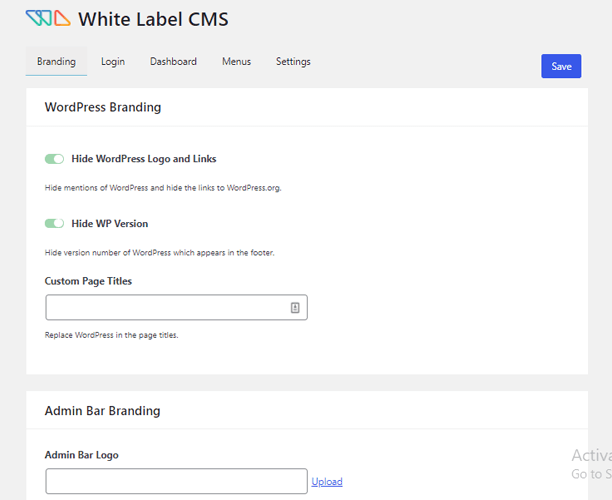
L'option de connexion vous permet de configurer tous les paramètres nécessaires liés au logo et à l' arrière -plan. De plus, vous pouvez également ajouter du CSS personnalisé et du JavaScript.
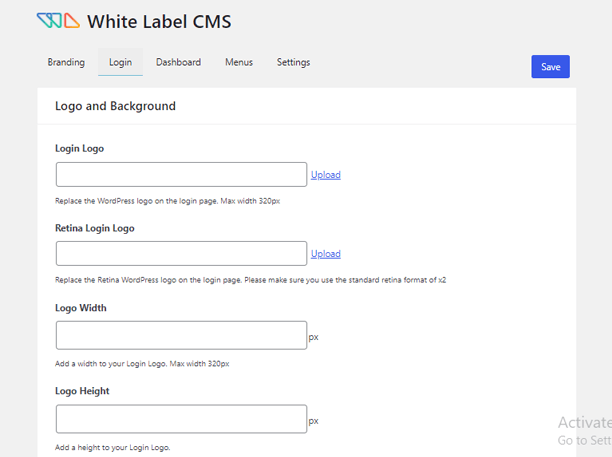
De même, à l'aide de l'option Tableau de bord , vous pouvez configurer Panneaux par défaut . De plus, vous pouvez également créer un panneau de tableau de bord de bienvenue personnalisé et ajouter votre propre panneau RSS .
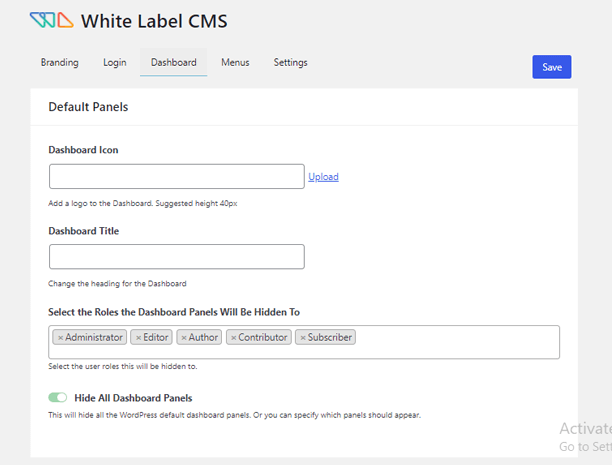
L'option Menus vous permet de masquer les menus de votre client.
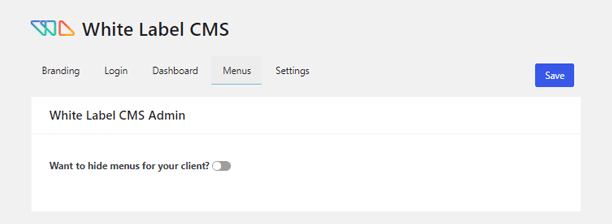
Enfin, l'option Paramètres vous permet de configurer la barre d' administration, les paramètres d'administration et les messages Nag . Parallèlement à cela, vous pouvez ajouter un CSS personnalisé pour l'administrateur et un éditeur personnalisé StyleSheet .
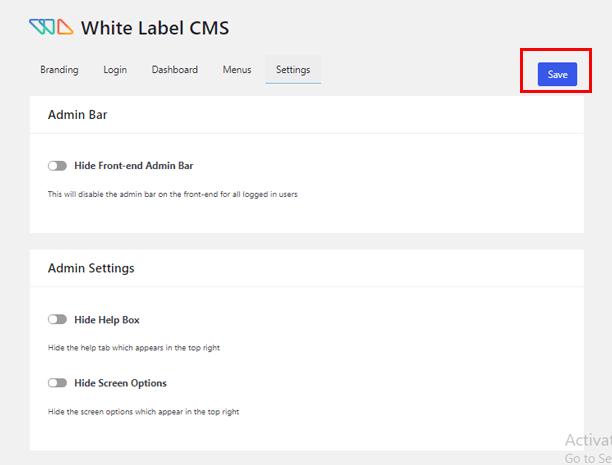
Une fois que vous êtes satisfait des options de réglage, n'oubliez pas d'appuyer sur le bouton Enregistrer comme indiqué dans l'image ci-dessus.
Méthode 4 : Masquer manuellement le nom du thème dans WordPress
La dernière méthode pour masquer les détails du thème dans WordPress est manuelle. Pour certains d'entre vous, cette méthode n'est peut-être pas votre tasse de thé. Par conséquent, n'hésitez pas à choisir l'une des méthodes ci-dessus. Néanmoins, nous sommes là pour vous aider à apprendre quelque chose de nouveau aujourd'hui.
Pour cette méthode, vous pouvez utiliser cPanel ou FTP. FileZilla est l'un des meilleurs clients FTP du marché. par conséquent, nous utiliserons FileZilla dans cette section.
Tout d'abord, téléchargez FileZilla sur votre ordinateur et ouvrez-le. Ensuite, remplissez les informations d'identification Host , Username et Password . Enfin, appuyez sur le bouton Connexion rapide .

Sur le panneau de gauche, vous pouvez voir tous vos fichiers locaux. De même, sur le panneau de droite, se trouvent tous les fichiers de votre site. Maintenant, recherchez et double-cliquez sur le dossier public_html puis wp-content dans le panneau de droite.
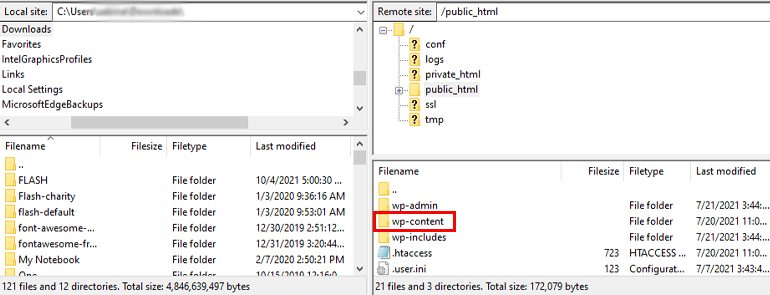
Ensuite, sélectionnez le dossier des thèmes .
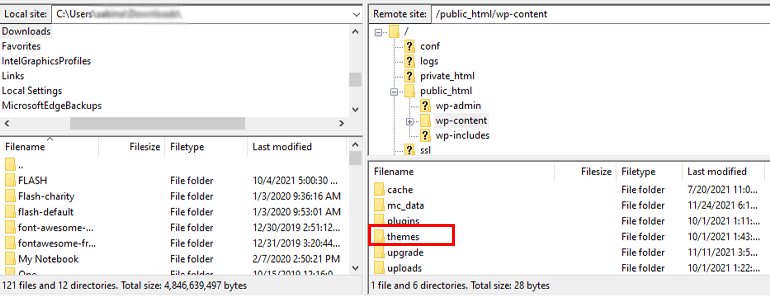
Dans ce dossier, vous pouvez trouver les thèmes que vous avez installés sur votre site WordPress. Survolez le thème actif sur votre site (Zakra) puis faites un clic droit et sélectionnez l'option Renommer . Vous pouvez renommer le dossier de thème selon votre souhait.
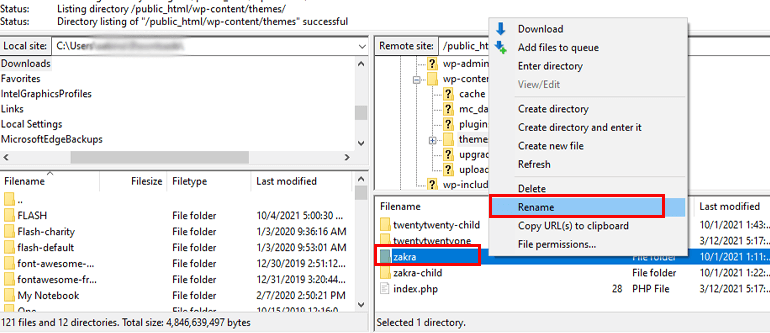
Ensuite, ouvrez le dossier de thème nouvellement nommé. Recherchez le fichier Style.CSS , cliquez dessus avec le bouton droit de la souris et sélectionnez l'option Modifier .
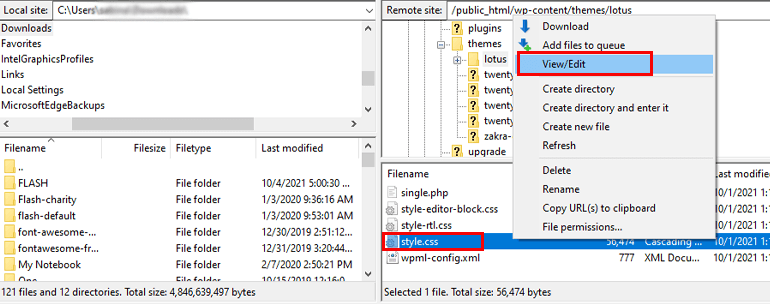
Maintenant, renommez le nom du thème de votre choix et cliquez sur le bouton Enregistrer et fermer .
Pour vérifier si le nom a été modifié ou non, rendez-vous sur votre tableau de bord WordPress. Accédez à Apparence >> Thèmes , regardez le nom du dossier de thème.
Enveloppez-le !
Et c'est tout sur la façon de masquer les détails du thème dans WordPress. Nous avons mentionné 4 méthodes simples et faciles pour masquer le nom du thème WordPress.
N'oubliez pas non plus que nous avons utilisé le thème Zakra ici. Zakra offre des options de personnalisation de thème sans effort. Cependant, les options de personnalisation et le processus peuvent être différents sur d'autres thèmes.
En dehors de cela, nous avons utilisé le plugin WP Hide & Security Enhancer pour masquer le nom du thème WordPress. L'utilisation de Whitelabel ou le masquage manuel du nom du thème sont les deux autres options que vous pouvez choisir.
Cela dit, c'est enfin un enveloppement. J'espère que cet article vous a été utile. Et, si c'était le cas, veuillez prendre un moment pour le partager sur vos réseaux sociaux. Vous pouvez également nous suivre sur Twitter et Facebook pour de futures mises à jour.
